
Talaan ng mga Nilalaman:
- May -akda John Day [email protected].
- Public 2024-01-30 13:15.
- Huling binago 2025-01-23 15:13.


Kung malinis ka o maaari kong subukang panatilihin ang aming mga keyboard ng aluminyo na mansanas, sila ay magiging marumi makalipas ang isang taon o mahigit pa. Ang itinuturo na ito ay upang matulungan kang linisin ito. Mag-ingat, dahil hindi ako responsable kung masira ang iyong keyboard habang ginagawa ito ….. SUCKS PARA SA YouUU lmfaoo … ngunit seryoso hindi ito madaling masira
Hakbang 1: I-unplug

maaaring halata itong tunog … ngunit kailangan itong sabihin. Kung hindi mo i-unplug ang iyong keyboard, maaari kang maging sanhi ng malubhang pinsala dito sa elektronikong paraan ….kaya maging ligtas, hindi paumanhin. Gayundin, subukang lumayo mula sa iyong computer, upang hindi mo magamot ang iyong monitor (atbp.); Sinasabi ko lang iyon dahil clumsy ako at parang isang bagay ang gusto kong gawin. =]
Hakbang 2: Alisin ang Mga Susi
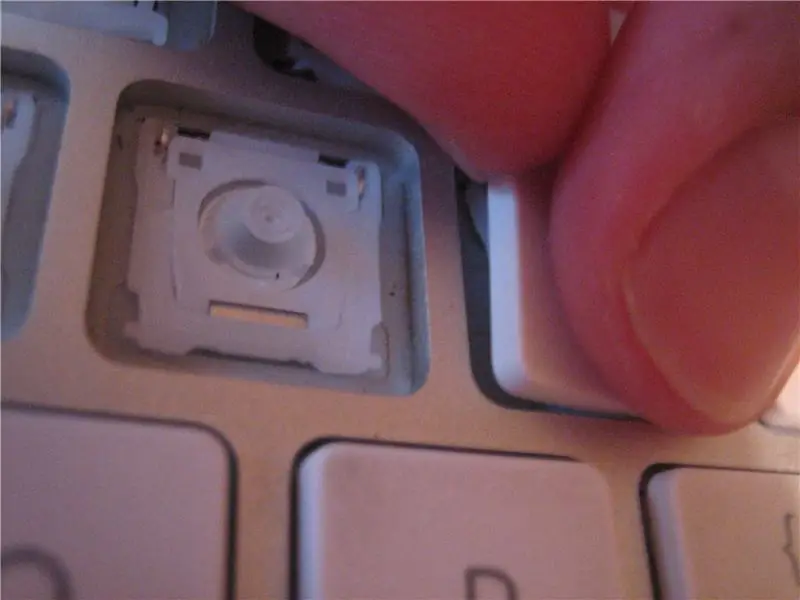


kapag na-snap ang mga key, mahalaga na maging labis na mag-ingat. ang mga kalakip ay nasa iba't ibang direksyon, kaya't bigyang pansin. iangat ang susi sa kaliwang sulok sa itaas hanggang sa mag-snap ito, pagkatapos ay tingnan kung aling direksyon ito nasa. i-snap ang iba pang bahagi at tiyaking walang mga piraso ang nasira. hindi ito maipaliwanag … kaya magsimula sa mga key na hindi mo gaanong ginagamit, upang makapagsanay ka. pagkatapos ng pangalawang susi, ikaw ay magiging isang pro. ang ilang mas malalaking mga key tulad ng enter key o ang spacebar ay may higit sa isang koneksyon at maaaring may mga metal na pin, kaya't tandaan iyon. laging tandaan lamang na mag-ingat
Hakbang 3: Malinis na Mga Susi

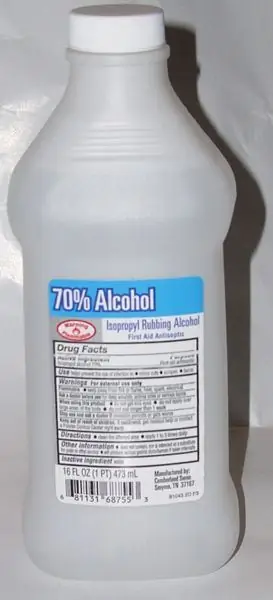
na may isang dropper ng gamot, ibuhos ang isang liberal na paghahatid ng paghuhugas ng alkohol sa isang nakatiklop na tuwalya ng papel. masidhing kuskusin ang mga susi laban dito at ang maruming dumi ay ibubuhos lamang. ang papel na tuwalya ay magiging marumi at magsisimulang gumuho, kaya't palitan ang mga lugar paminsan-minsan
Hakbang 4: Palitan ang Mga Susi

palitan ang karamihan sa mga susi sa pamamagitan ng mahigpit na pagtulak sa kanila nang diretso. ang mga susi na may mga metal bracket ay kailangang naipasok nang tama ang mga metal bracket bago mo mapilit pababa. Nagkaroon ako ng kaunting problema sa mga f-key, kung saan ang ilan sa kanila ay permanenteng nalulumbay. para sa mga susi na ito, inalis ko lamang ang mga ito at sadyang na-hook ang mga pin sa una pagkatapos ay itinulak pababa ang mga snap.
Hakbang 5: Sparkly Clean
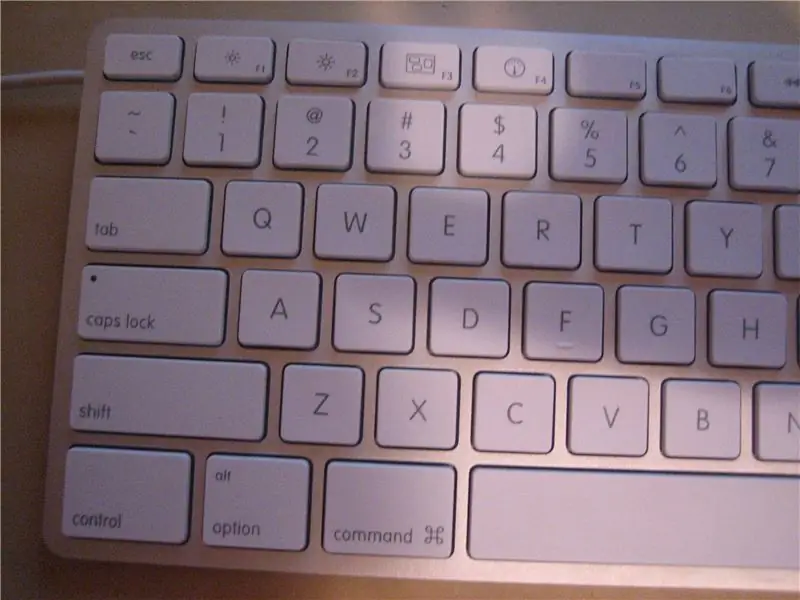
Tapos na !! sa pangkalahatan, natutuwa ako tungkol sa mga resulta … ang aking keyboard ay malutong na puting muli. inabot ako ng halos isang oras at kalahati, ngunit ginawa ko ito habang nakakarelaks at mas mabilis itong magagawa
Inirerekumendang:
Diy Macro Lens Sa AF (Iba't Ibang sa Lahat ng Iba Pang Mga DIY Macro Lensa): 4 na Hakbang (na may Mga Larawan)

Diy Macro Lens With AF (Iba Pa Sa Lahat ng Iba Pang DIY Macro Lensa): Nakita ko ang maraming tao na gumagawa ng mga macro lens na may karaniwang kit lens (Karaniwan isang 18-55mm). Karamihan sa kanila ay isang lens na dumidikit lamang sa camera paatras o inalis ang pang-una na elemento. Mayroong mga downside para sa pareho sa mga pagpipiliang ito. Para sa pag-mount ng lens
Laptop Smartphone Dock Mula sa Broken Macbook o Anumang Iba Pang Laptop…: 6 Mga Hakbang

Laptop Smartphone Dock Mula sa Broken Macbook o Anumang Iba Pang Laptop…: Ang proyektong ito ay ginawa dahil maaari itong maging madaling gamiting gamitin ang lahat ng lakas ng aktwal na mga smartphone bilang isang regular na computer
Paano Gumawa ng Iyong Sariling USB Car Charger para sa Anumang IPod o Iba Pang Mga Device na Nagcha-charge Sa Pamamagitan ng USB: 10 Hakbang (na may Mga Larawan)

Paano Gumawa ng Iyong Sariling USB Car Charger para sa Anumang IPod o Iba Pang Mga Device na Nagcha-charge Sa Pamamagitan ng USB: Lumikha ng isang USB car charger para sa anumang iPod o iba pang Device na Nagcha-charge Sa Pamamagitan ng USB sa pamamagitan ng paghahati ng isang adapter ng kotse na naglalabas ng 5v at USB Female plug. Ang pinakamahalagang bahagi ng proyektong ito ay upang matiyak na ang output na iyong napiling adapter ng kotse ay pusta
Paano Mag-convert ng Mga Video sa Google o Youtube sa Halos Anumang Iba Pang Format ng Media nang Libre: 7 Mga Hakbang

Paano Mag-convert ng Mga Video sa Google o Youtube sa Halos Anumang Iba Pang Format ng Media nang Libre: Sa pagtuturo na ito ipapakita ko sa iyo kung paano mag-download ng nilalaman ng video mula sa maraming mga site (youtube, Google Video, atbp) at i-convert ito gamit ang dalawang pamamaraan sa maraming iba pang mga format at mga codec Ang isa pang gamit ay upang mag-download ng mga video ng musika at i-convert ito sa mp3
I-convert (Tungkol lamang sa) Anumang Media File sa (Tungkol lamang sa) Anumang Iba Pang Media File nang Libre !: 4 Mga Hakbang

I-convert (Tungkol lamang sa) Anumang File ng Media sa (Tungkol lamang) Anumang Iba Pang Media File nang Libre!: Ang aking unang itinuro, tagay! Gayunpaman, nasa Google ako na naghahanap ng isang libreng programa na magko-convert sa aking mga file sa Youtube.flv sa isang format na ay mas unibersal, tulad ng.wmv or.mov. Naghanap ako ng hindi mabilang na mga forum at website at pagkatapos ay nakakita ako ng isang programa na tinatawag na
